こんにちは!読んでくれてありがとう。この投稿は、受賞歴のあるアプリ
独自のアニメーションGIFを作成するビデオクリップ、ライブ写真、または一連の画像から
私たちは皆GIFが大好きです–そしてたくさんの
アプリではさまざまなGIF作成オプションを利用できますが、基本から始めましょう。 。デバイスでGIFMakerを起動し、写真をGIFにタップします。ここでは、アプリが巧みに組み合わせて1つのアニメーションGIFを作成するいくつかの画像を選択できます。次に、GIFに変換する画像を選択する必要があります。 2つ以上選択して、[完了]をタップします。
GIFメーカー。
次の画面に、選択した画像が表示されます。画像をタップしてGIFタイムラインでの位置を設定します。もう一度タップするだけで、画像を繰り返すことができます。タイムラインに満足したら、[完了]をタップしてGIFを作成します。栄光の中で再生を開始する必要があります!
座って作品を鑑賞する前に、
切り取ります。
GIFに戻ります。 Makerのメイン画面には、GIF作成のためのさまざまなオプションがあります。 Video to GIFを使用すると、ユーザーは動画からGIFを生成できます。ライブフォト、スローモーションビデオ、バースト、タイムラプス写真からGIFを作成することもできます。
GIFMakerで作成されました。
GIFMakerの真ん中には大きなものがあります。赤いボタン。アプリが魔法のように新しいGIFに変換できる独自のムービーをユーザーが記録できるようにするタップ。 GIF処理が行われる前に、ユーザーは完璧な映像を選択するためにビデオをトリミングすることができます。私たちの経験では、数秒が最適です。
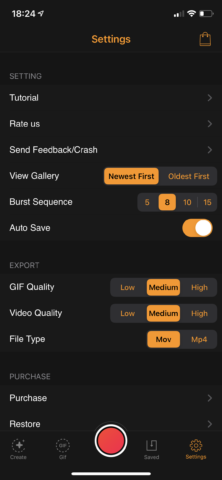
設定を微調整します。
最後に、より知識のあるユーザーは設定をタップしてアプリのGIF作成式を微調整できます。そこで、エクスポートとビデオの品質、ファイルタイプなどを構成することができます。 GIFを真剣に考えているなら、ここが最適です。
デバイスでGIFを作成する方法は無数にあるかもしれませんが、GIFMakerは間違いなく最も簡単な方法です。豊富なオプションと内部で利用可能なカスタマイズオプションを備えた、スマートなGIF作成アプリであり、無料。

